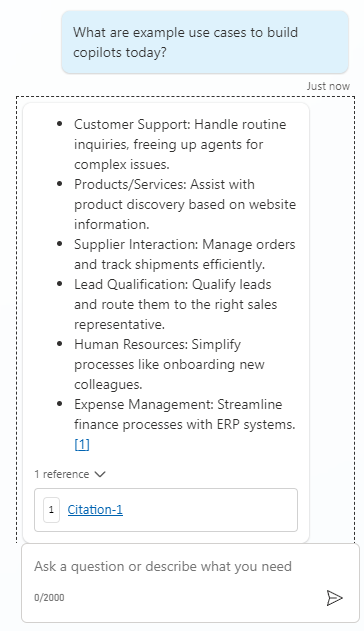Réponses génératives
Grâce à la fonctionnalité Réponses génératives de Microsoft Copilot Studio, votre agent peut récupérer et présenter des informations provenant de diverses sources internes ou externes sans avoir besoin de créer des rubriques spécifiques. Ces réponses peuvent servir de source d’informations principale pour votre agent ou de rubrique de base lorsque les rubriques prédéfinies ne parviennent pas à répondre à la demande d’un utilisateur. Cela permet la création et le déploiement rapides d’un agent fonctionnel sans avoir besoin de créer manuellement plusieurs rubriques susceptibles de ne pas répondre aux besoins de votre client.
Il est particulièrement important, et voilà pourquoi cela est présenté avant toute autre chose, d’aider les créateurs à commencer à réfléchir aux sources de données disponibles permettant de résumer les réponses aux éventuelles questions des clients ou des collaborateurs. Selon ces sources de données et que vous pouvez les utiliser dans Copilot Studio, en fonction de votre cas d’utilisation, vous pouvez peut-être vous concentrer sur un ensemble plus restreint de rubriques à créer à l’aide du canevas de création et créer de la valeur pour vos clients ou collaborateurs plus rapidement.
Dans cette unité, vous allez ajouter des connaissances à un agent.
Ajouter des connaissances à un agent
Activer les réponses génératives
Avec votre agent ouvert dans Microsoft Copilot Studio, cliquez sur l’onglet Vue d’ensemble.
Sous Détails dans la section Connaissances de la page Vue d’ensemble, assurez-vous que l’option Autoriser l’IA à utiliser ses propres connaissances générales est Activée, comme illustré :
Ajouter un site web public à une source de connaissances
Cliquez sur l’onglet Connaissances, puis sur + Ajouter des connaissances. La liste des sources de connaissances s’affiche alors.
Cliquez sur la vignette Sites web publics.
Saisissez
https://zcusa.951200.xyz/en-us/microsoft-copilot-studio/dans le champ Lien vers le site web public.Cliquez sur Ajouter.
Cliquez sur Ajouter.
Cliquez sur l’onglet Rubriques, puis sur Tout.
Conseil
Toutes les rubriques commençant par Leçon sont des exemples de rubriques et peuvent être désactivées en cliquant sur le bouton bascule activé.
Sélectionnez la rubrique Optimisation conversationnelle. Le nœud Créer des réponses génératives est inclus.
À présent, prêtez attention au volet de test dans Microsoft Copilot Studio, qui se trouve sur le côté droit de l’écran, comme illustré ci-dessous :
Dans le volet de test, posez la question suivante :
What's new in Copilot Studio?Vous devriez obtenir une réponse générée basée sur les données disponibles sur le site web de documentation Microsoft Learn avec un lien vers une page sur Microsoft Learn. La capture d’écran suivante illustre un exemple de réponse générée :
Vous pouvez poser plus de questions dans le volet de test et surveiller le type de réponses que vous obtenez.
Cette unité aborde la fonctionnalité Réponses génératives de Copilot Studio, qui permet à votre agent de rechercher et présenter des informations provenant de plusieurs sources, internes ou externes, sans avoir à créer manuellement une rubrique. Cette fonctionnalité peut servir de comportement principal pour votre agent ou de rubrique de base lorsque les rubriques créées ne parviennent pas à répondre à la question de l’utilisateur.
Cela change fondamentalement le mode de création des expériences conversationnelles. Cette unité examine les cas d’utilisation que vous envisagez dans votre entreprise et qui pourraient être traités avec une expérience d’agent. En comprenant les principes fondamentaux de la fonctionnalité Réponses génératives, vous devriez commencer à réfléchir à vos sources de données qui comportent des informations clés et si celles-ci pourraient être utiles au sein de votre agent.
Par exemple, votre flux de travail pourrait maintenant ressembler à ceci :
Vous créez un agent et activez la fonctionnalité Réponses génératives, puis vous le testez minutieusement.
Après avoir testé votre agent, vous le publiez pour fournir des réponses, une assistance et des conseils instantanés à vos clients ou utilisateurs d’agent.
Vous créez des rubriques individuelles pour les questions les plus importantes ou les plus fréquemment posées par vos clients, sur la base des analyses des agents précédents ou des problèmes de support existants.
Ce flux de travail peut nécessiter du temps et des connaissances spécialisées, mais avec Réponses génératives activée, votre agent est opérationnel dès le premier jour.
Pour en savoir plus sur cette fonctionnalité spécifique, consultez la documentation Microsoft sur Réponses génératives :
Dans la prochaine section, nous allons découvrir comment ajouter un fichier de base de données à votre agent.
Ajouter un document de connaissances
Lors de la création d’un agent dans Copilot Studio, vous pourriez avoir besoin de l’agent pour accéder à des données non publiques. Avec la fonctionnalité Connaissances de Copilot Studio, vous pouvez fournir ces données de base de différentes manières : en chargeant des fichiers, en vous connectant à SharePoint ou OneDrive, en ajoutant des tables Dataverse, et bien plus encore.
Fournir un document de connaissances aide l’agent à comprendre les données et à les relier aux requêtes utilisateur. Dans cette section, nous allons ajouter un fichier PDF comportant les détails d’un atelier sur Copilot Studio.
Le fichier de connaissances que nous allons utiliser se trouve ici. Cliquez sur l’icône de téléchargement pour copier le fichier sur votre machine locale.
Commencez par accéder à l’onglet Connaissances de la page d’accueil de votre agent.
Cliquez sur + Ajouter des connaissances.
Dans la fenêtre Ajouter des sources de connaissances disponibles qui s’ouvre, cliquez sur la vignette Fichiers.
Dans la fenêtre Charger des fichiers, cliquez sur Cliquer pour parcourir, recherchez et sélectionnez le fichier Microsoft Copilot Studio - Workshop.pdf fourni, puis cliquez sur Ouvrir.
Cliquez sur Ajouter.
Quelques minutes plus tard, le fichier devrait s’afficher comme Prêt dans la section Connaissances de la page d’accueil de l’agent.
Dans le volet de test, posez la question suivante :
What are example use cases to build agents today?Vous devriez obtenir une réponse générée à partir du contenu du fichier avec une citation. La capture d’écran suivante illustre un exemple de réponse générée :